谷歌浏览器是一款非常受到小伙伴们喜欢的浏览器,这款浏览器中提供的相关功能是非常实用的,你可以通过浏览器下载自己喜欢的视频、安装包以及图片等文件内容,但是有部分小伙伴在chrome浏览器中下载的内容不会弹出下载的提示窗口,这是由于chrome浏览器中的下载提示功能没有开启,直接进入到下载文件的设置页面中将下载前询问下载保存位置功能选项启用即可,下方是关于如何使用chrome浏览器解决下载文件不提示的具体操作方法,如果你需要的情况下可以看看方法教程,希望对大家有所帮助。

1.直接进入到chrome浏览器中,将页面上的三个点图标找到之后点击打开。

2.随后我们就会查看到在下方的位置有一个菜单选项弹出,直接将其中的【设置】选项进行点击一下。

3.当我们进入到页面之后,在页面的左侧位置将【下载内容】选项找到,进行鼠标左键点击打开。

4.这时,即可在页面的右侧的位置找到【下载前询问每个文件的保存位置】选项,将该选项后面的开关按钮点击启用就好了。

5.此外,你还可以设置一下下载文件的保存位置以及下载之后显示下载的内容,如图所示。

以上就是关于如何使用chrome浏览器解决下载文件不提示的具体操作方法,我们可以直接通过以上的方法教程设置一下下载前询问每个文件的保存位置即可解决,并且还可以更改下载文件的路径,感兴趣的话可以操作试试。
 博思得打印机碳带安装教程
博思得打印机碳带安装教程
博思得打印机需要安装好碳带才可以正常打印使用,但是因为它......
阅读 tplink路由器用手机怎么设置上网
tplink路由器用手机怎么设置上网
当我们身边没有电脑的时候如何设置路由器呢?其实手机也能设置......
阅读 天地劫:幽城再临聂小倩长夜无尽怎么过
天地劫:幽城再临聂小倩长夜无尽怎么过
很多网友在玩天地劫:幽城再临的时候,表示被聂小倩长夜无尽......
阅读 u盘突然被写保护原因
u盘突然被写保护原因
当我们使用u盘存储文件的时候,可能会遇到提示u盘被写保护了......
阅读 原神三界路飨祭怎么快速升级
原神三界路飨祭怎么快速升级
原神三界路飨祭怎么快速升级,原神三界路飨祭怎么快速升级?在......
阅读 支付宝证件照底色更换教
支付宝证件照底色更换教 AMD Zen 4 架构 Raphael 或已进
AMD Zen 4 架构 Raphael 或已进 Android 13 将自动检测后台耗
Android 13 将自动检测后台耗 KB5004092 Windows 10 21390.1010
KB5004092 Windows 10 21390.1010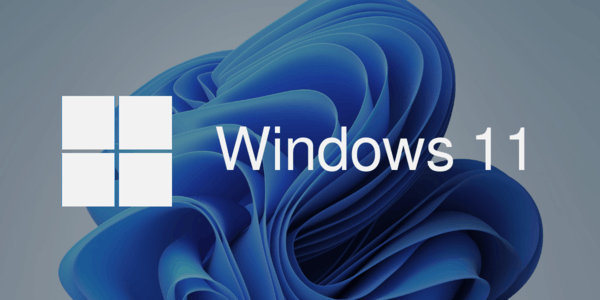 微软宣布新的Windows 11 bu
微软宣布新的Windows 11 bu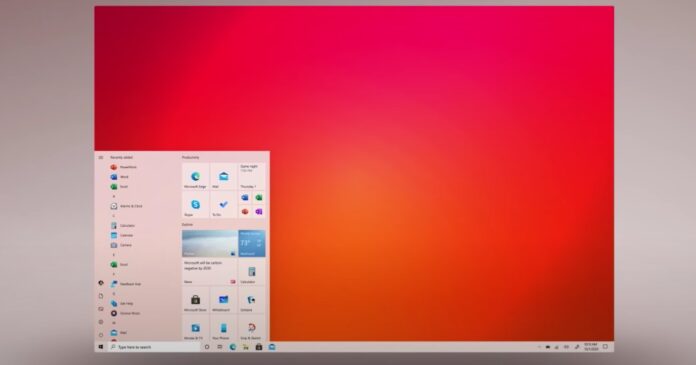 Windows10 21h2后续版本将提供
Windows10 21h2后续版本将提供 网易云音乐官方歌单查看
网易云音乐官方歌单查看 iPhone X预售第一轮秒光 亲
iPhone X预售第一轮秒光 亲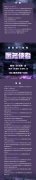 奇迹暖暖医务使者怎么搭
奇迹暖暖医务使者怎么搭 炉石传说美味风蛇怎么用
炉石传说美味风蛇怎么用 《茶杯头》dlc圣遗物怎么
《茶杯头》dlc圣遗物怎么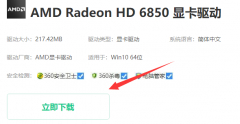 祺祥hd6850驱动怎么装
祺祥hd6850驱动怎么装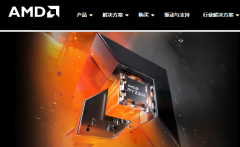 昂达amd显卡驱动打不开
昂达amd显卡驱动打不开 240hz显示器推荐,五款240h
240hz显示器推荐,五款240h 电脑上最好用的浏览器推
电脑上最好用的浏览器推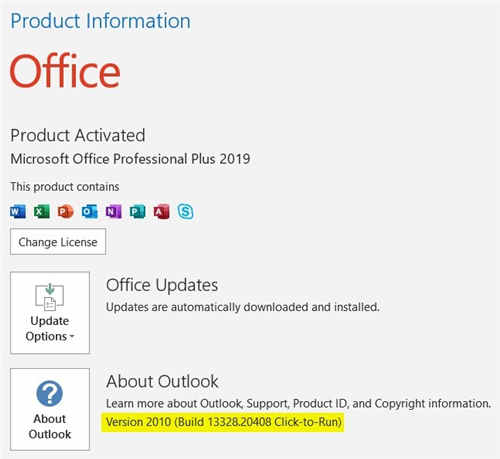 新的Microsoft 365当前频道
新的Microsoft 365当前频道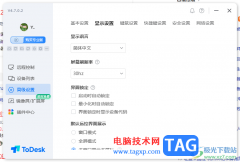 ToDesk远程控制设置屏幕刷
ToDesk远程控制设置屏幕刷 PPT动画教程:直接输入文
PPT动画教程:直接输入文 PPT去掉形状外侧框线的方
PPT去掉形状外侧框线的方 番茄小说怎么发布小说
番茄小说怎么发布小说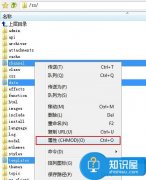 777权限的改法是怎样的 将
777权限的改法是怎样的 将 什么是端口映射?华为路
什么是端口映射?华为路 无线路由器WDS桥接增强W
无线路由器WDS桥接增强W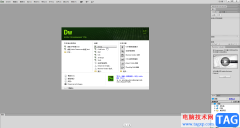
AdobeDreamweaver是一款非常好用的网页代码编辑器,我们日常工作和生活中在各种浏览器中看到的各种网页,都可以使用AdobeDreamweaver软件编辑制作出来。相信小伙伴们在各种网页中都看到过各种图...
次阅读
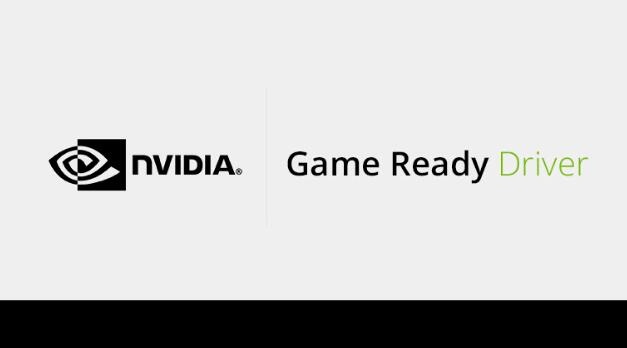
Nvidia 452.06 WHQL驱动程序支持Microsoft Flight Simulator等 英伟达今天发布了其GeForce Game Ready 452.06 WHQL驱动程序,为包括微软在内的少数新版本提供支持《 F...
次阅读
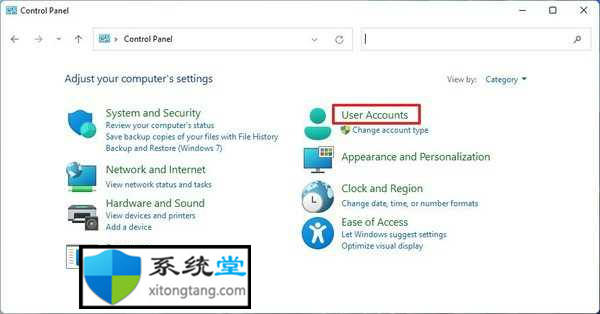
win11专业版如何使用控制面板删除帐户 要使用控制面板删除帐户和文件,请使用以下步骤: 1. 打开控制面板。 2. 单击用户帐户。 3. 单击删除用户帐户选项。...
次阅读
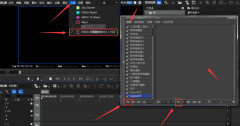
如何使用雷特字幕导入模板呢?还不会的朋友赶快来和小编一起学习使用雷特字幕导入模板的方法吧,希望通过本篇教程的学习,能够帮助各位朋友。...
次阅读

win7是一款游戏兼容性非常强的游戏,很多老游戏都可以在win7系统中流畅运行。但是有些朋友还是会发现玩游戏出现卡顿,这时候我们可以在注册表中对游戏进行优化,下面就一起来看一下具体...
次阅读

AdobeAudition是大家都比较喜欢使用的一款音频制作软件,这款软件由于专业性非常的高,于是被非常多专业人士来使用,AdobeAudition提供的功能选项是非常丰富的,你可以根据自己的一个需求进行...
次阅读
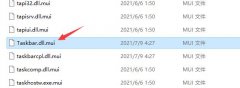
我们可以在任务栏设置中对任务栏中的图标、按键、显示方式等进行编辑。但是一些用户发现自己的win11系统打不开任务栏设置,这可能是因为我们缺少了相关文件,也可能是因为我们不是最新...
次阅读
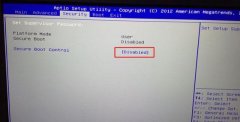
神舟战神GX10笔记本是一款搭载了intel酷睿i7处理器的17.3英寸笔记本电脑。预装的是win10系统,但是还是有不少的用户喜欢使用win7系统,而且intel 6代CPU安装WIN7时usb3.0设备无法使用,要在采用集成...
次阅读

轻闪PDF是一款功能强大的pdf阅读和编辑应用程序,它提供了多种使用的功能,例如有着格式转换、拆分合并或是压缩文件等功能,让用户可以方便地阅读、编辑或是管理pdf文件,因此轻闪PDF软件...
次阅读
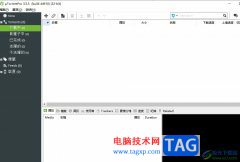
作为一款体积小巧的下载工具,utorrent软件为用户带来许多的便利和好处,因为它能够让用户快速、高效的进行下载任务,还支持多任务下载和磁力链接下载,便于用户及时获取到需要的文件,...
次阅读
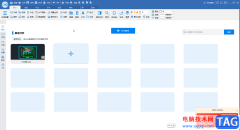
CAD迷你看图是一款非常受欢迎的办公软件,在其中我们不仅可以打开查看各种图纸,如果有需要我们还可以进行进行的绘图操作。有的小伙伴发现自己的CAD迷你看图打开图纸后,部分图形会丢失...
次阅读
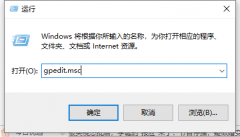
最近不少伙伴咨询Win10如何禁止安装软件的操作,今天小编就带来了Win10禁止安装软件方法,感兴趣的小伙伴一起来看看吧!...
次阅读
Office Word 2007 是一个功能强大的文件制作程序,结合了完整的撰写工具以及容易使用的 Microsoft Office 崭新的用户界面。本门课程主要从Word 2007全新用户界面着手,详细讲解了Word 2007的基...
次阅读
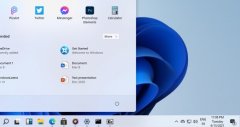
win11的任务栏一般默认是蓝色的,不是非常好看,因此大家想到了可以和win10一样将win11的任务栏设置成透明的。但是win11的设置中找不到透明设置,其实我们可以通过第三方软件进行设置,下面...
次阅读
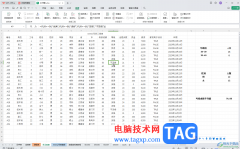
WPS表格是一款非常好用的软件,其中的功能非常强大,可以满足各种办公需求,很多小伙伴都在使用。如果我们想要在电脑版WPS表格中让日期自动更新,小伙伴们知道具体该如何进行操作吗,其...
次阅读